Muitos estudantes e professores se juntam à GoConqr para criar os seus próprios materiais de estudo e usar nossas ferramentas on-line para colocar em prática o conceito de aprendizagem ativa. Mas, com GoConqr, é possível ir muito além. Nesta semana, vamos mostrar como você pode descobrir e acessar facilmente uma vasta gama de material didático criado aqui.
Biblioteca Online
Sempre que um usuário de GoConqr cria um Mapa Mental, Slide, Quiz, ou qualquer outro tipo de recurso, o material didático é armazenado em nossa biblioteca online e fica acessível a todos (a não ser, é claro, que você opte por manter seu recurso privado).
Atualmente, nossa biblioteca conta com mais de 4 milhões de materiais de aprendizagem, disponíveis gratuitamente para que qualquer usuário possa acessar. Sim, você leu certo: 4 milhões, dos mais variados níveis e assuntos.
Você pode usar este material como quiser: você pode acessá-lo para estudar ou dar aula, ou para ter inspiração para criar o seu próprio de forma personalizada. E mais: você também pode copiar e editar recursos já existentes para atender às suas necessidades educacionais.
Acessando Material Didático na Biblioteca
Mostraremos aqui 4 opções para acessar os recursos de aprendizagem disponíveis em GoConqr.
- Sugestões para você
A maneira mais fácil de encontrar recursos relevantes é usando a função ‘Sugestões para você‘, que foi projetado para disponibilizar materiais de estudos específicos para sua área de interesse. Nós usamos as informações fornecidas por você para rastrear os recursos mais relevantes de acordo com seu perfil acadêmico.
No entanto, se algum dos recursos sugeridos não for relevante para você, basta clicar no X, que aparece no canto superior direito, e um novo recurso aparecerá em seu lugar.
- Barra de Pesquisa
A barra de pesquisa, no menu superior da sua página, é a porta de entrada para todos os materiais de aprendizagem que existem em GoConqr. Após pesquisar por um assunto de interesse, você pode filtrar os resultados obtidos por tipo de recurso.
Quanto à sua ordenação, o sistema leva em conta a correlação entre a pesquisa e o recurso, assim como a popularidade do recurso (recursos mais visualizados). O número de resultados é geralmente bastante alto. Para se ter uma ideia, aqui estão alguns exemplos:
- Ao pesquisar por “Direito”, temos 21,112 recursos estudo
- Ao pesquisar por “História”, temos 7,871” recursos de estudo
- Ao pesquisar por “Arte”, temos 12,409 recursos de estudo
NOTA: Esses valores correspondem ao momento em que este artigo foi publicado. Quando você realizar sua buscar, o número poderá variar já que diariamente novos recursos são acrescentados à biblioteca.
- Disciplinas
Ao acessar uma de suas “Disciplinas”, você vai encontrar no menu superior à diteira a opção “Sugerido”. Aqui, você terá uma seleção de materiais didáticos relacionados ao título de sua disciplina.
Aqui você também pode descartar os recursos sugeridos que não lhe interessam, clicando no X do referido recurso.
- Recursos Relacionados
Para ir ainda mais longe, você também pode optar por acessar conteúdos semelhantes aos seus recursos, ao abrir seu material de estudo. Por exemplo, ao abrir um Mapa Mental, você pode ver os materiais Relacionados, clicando em “Mais Ações (…)”.
Além disso, através desta opção, você também terá acesso a outros recursos de estudo criado pelo mesmo autor.
NOTA: Para que a função de conteúdos sugeridos funcione corretamente, recomendamos que você complete o seu perfil, assim como os detalhes dos recursos criados por você (título, etiquetas e descrição).
Como Salvar Material de Didático
Após encontrar os materiais de estudo que deseja, você pode salvá-los para posterior visualização. Para tanto, basta clicar em “Ações” e, então, na tela que abrir em seguida, clique em “Adicionar Pin”. Dessa forma, você poderá salvar o recurso em uma de suas Disciplinas, facilitando o seu acesso a qualquer momento.
Alternativamente, você também pode copiar um determinado recurso e editá-lo para atender às suas próprias necessidades de estudo. Basta clicar no recurso que você deseja copiar e selecionar a opção “Editar”, ícone no canto superior esquerdo.
Esperamos que agora você tenha uma melhor de como usar os recursos do GoConqr para encontrar materiais didáticos criados por outros usuários. Se você ainda não faz parte da nossa comunidade de aprendizagem, o que você está esperando? Registre-se agora, gratuitamente.

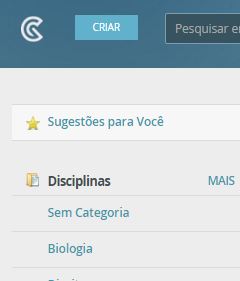
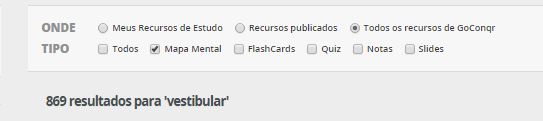
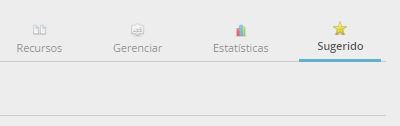
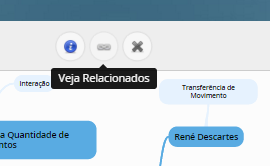
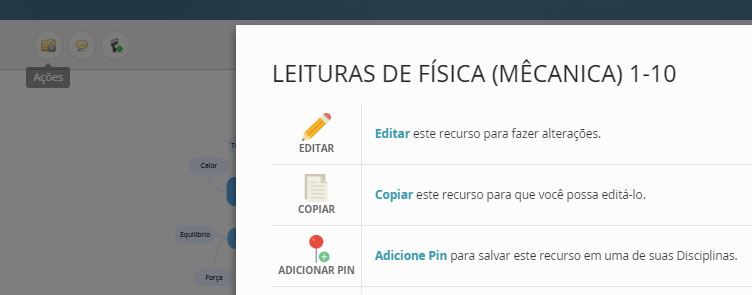
One thought on “Como encontrar Material Didático em GoConqr”
Comments are closed.